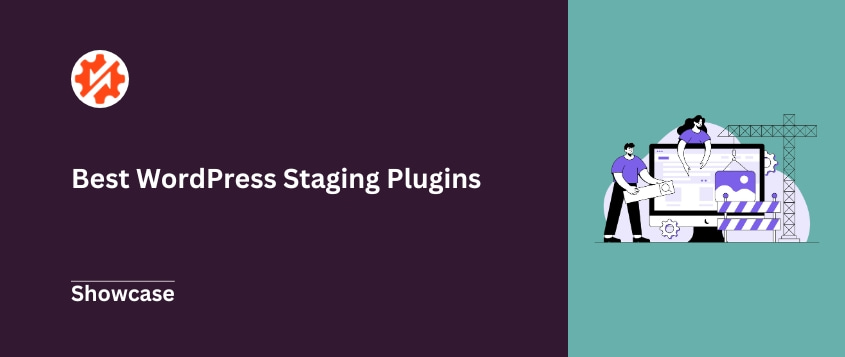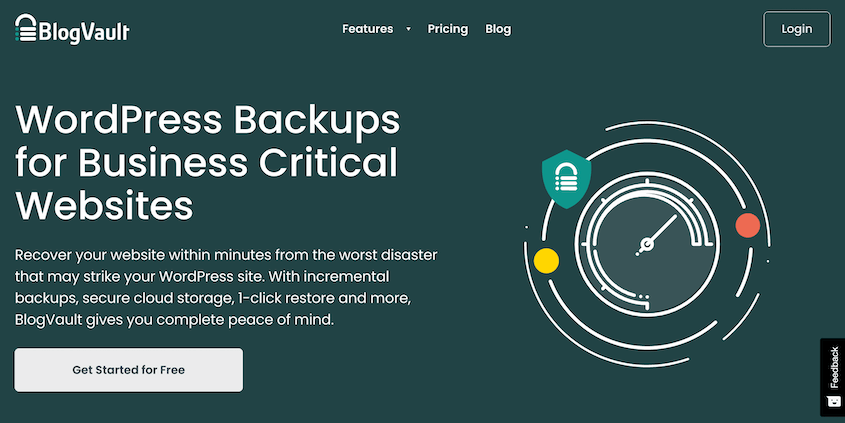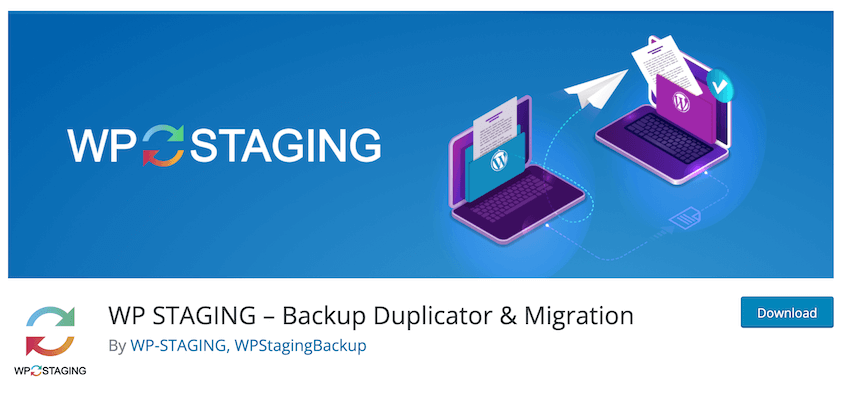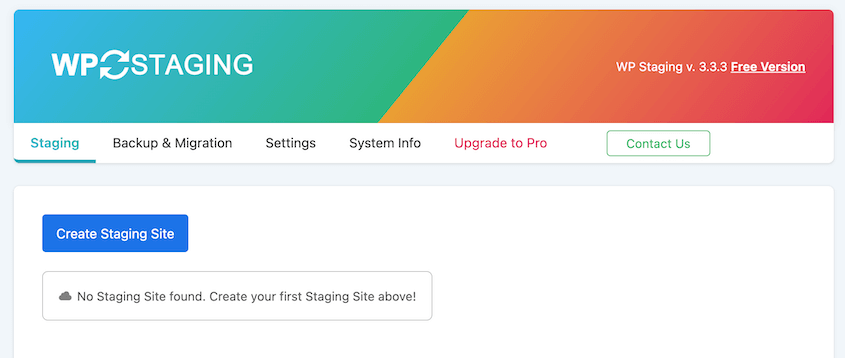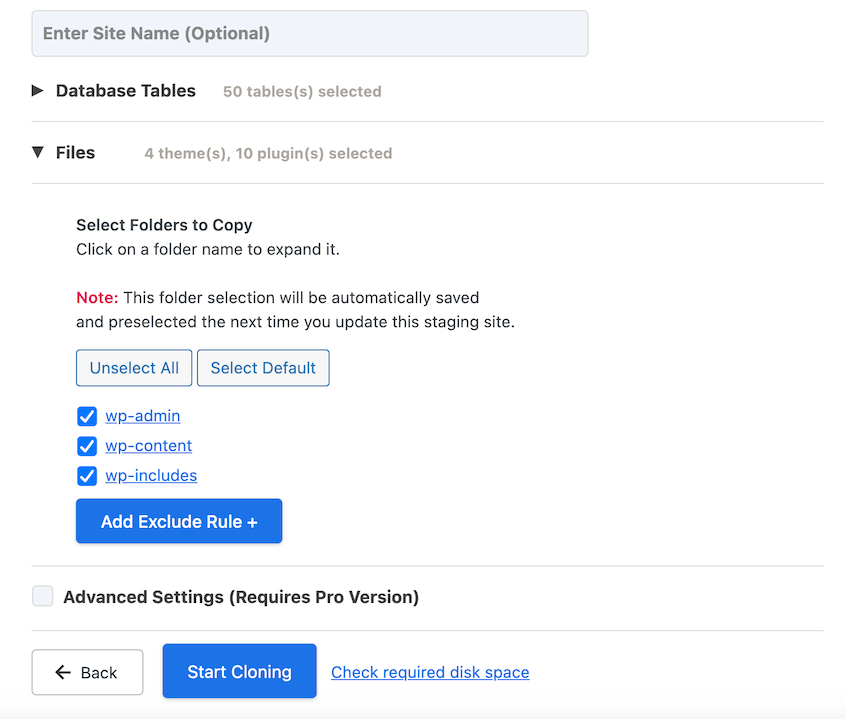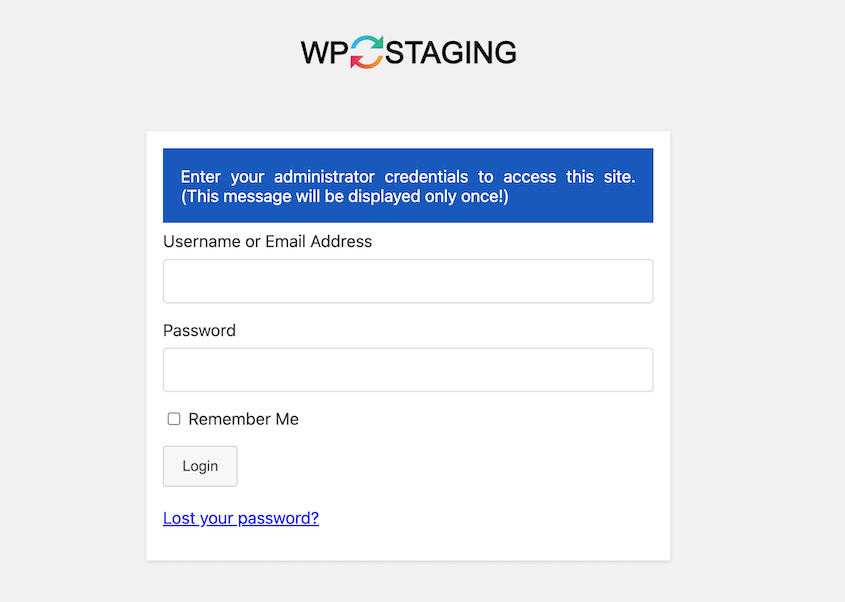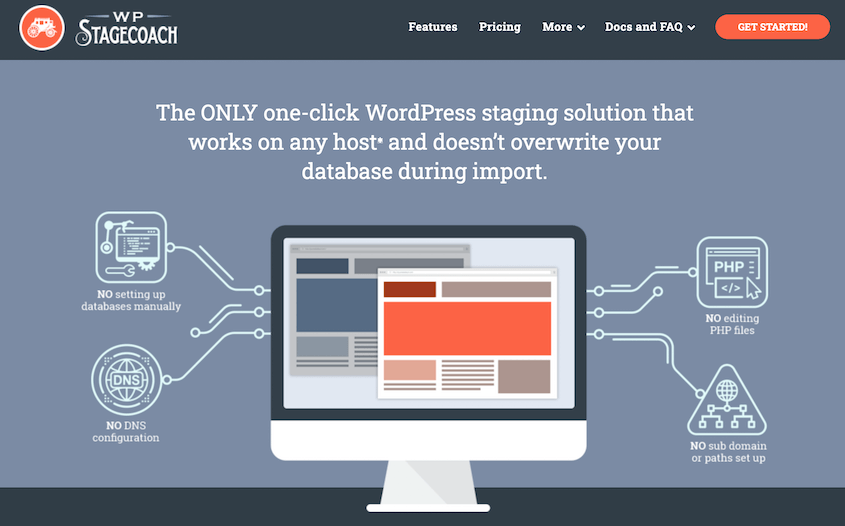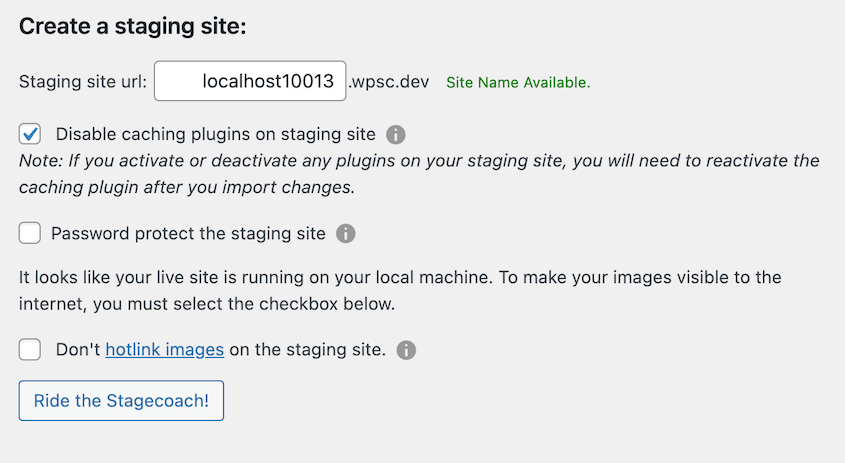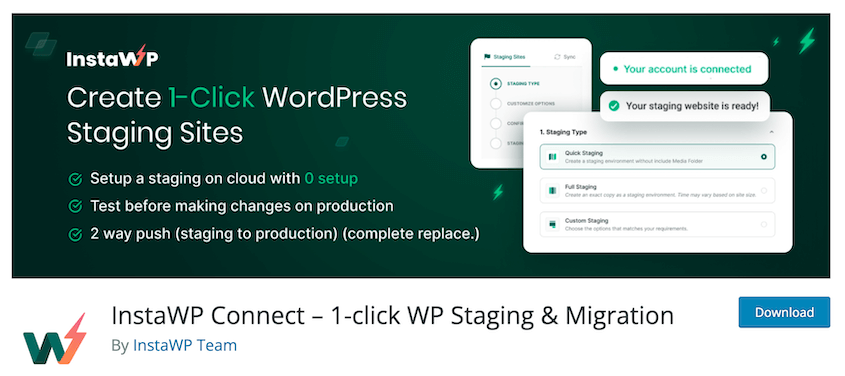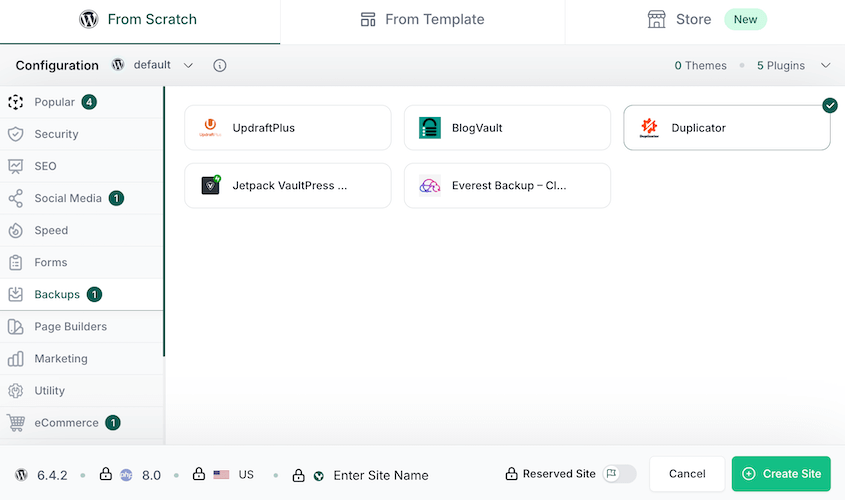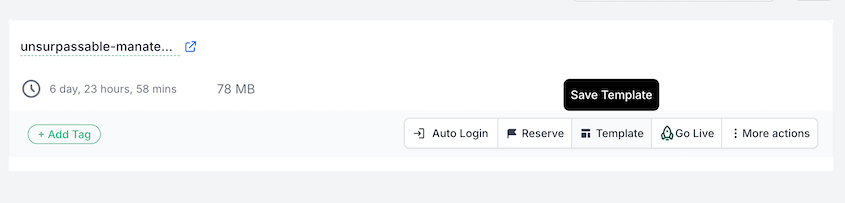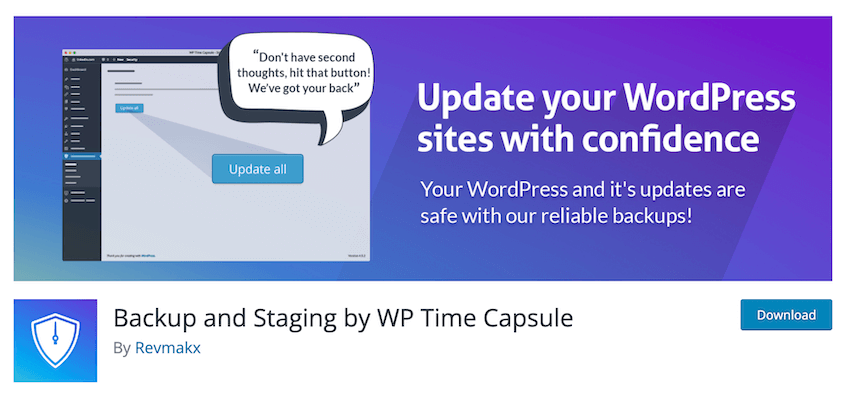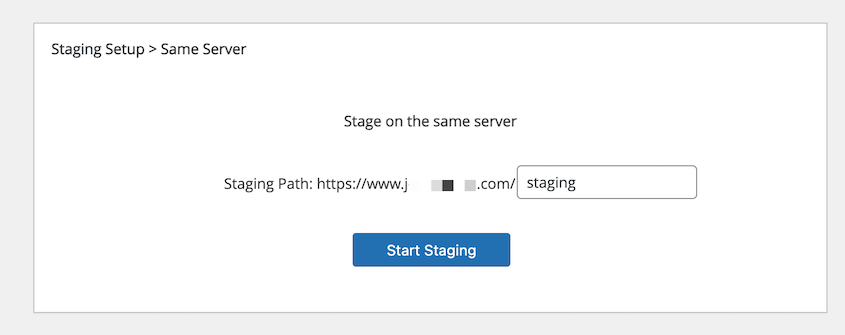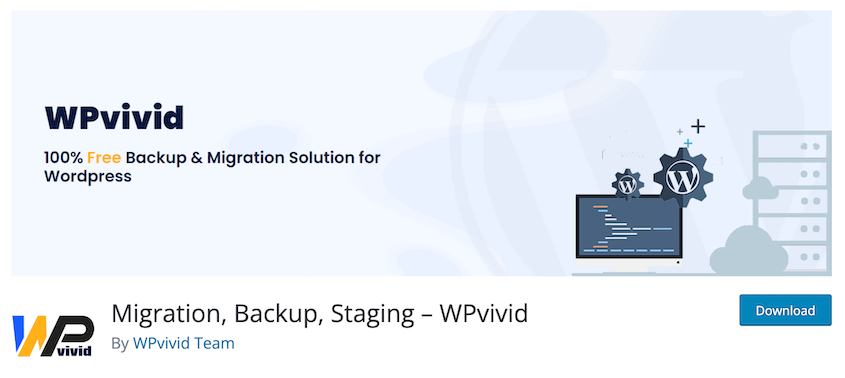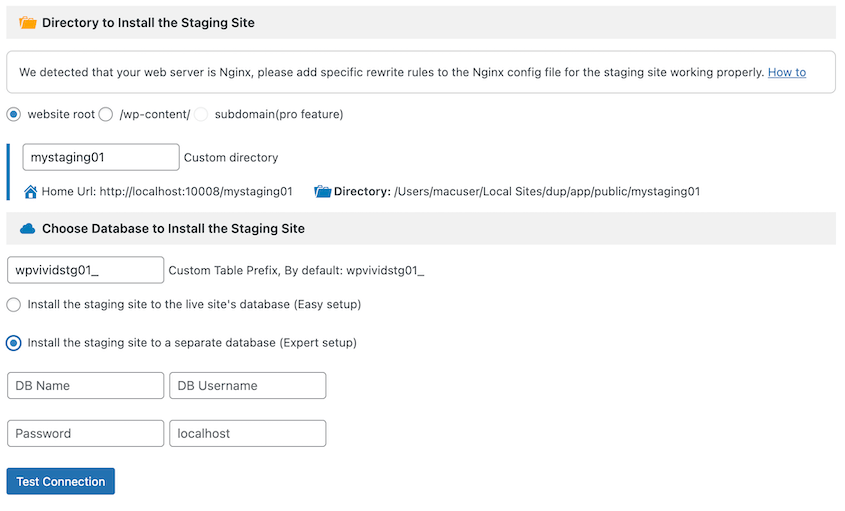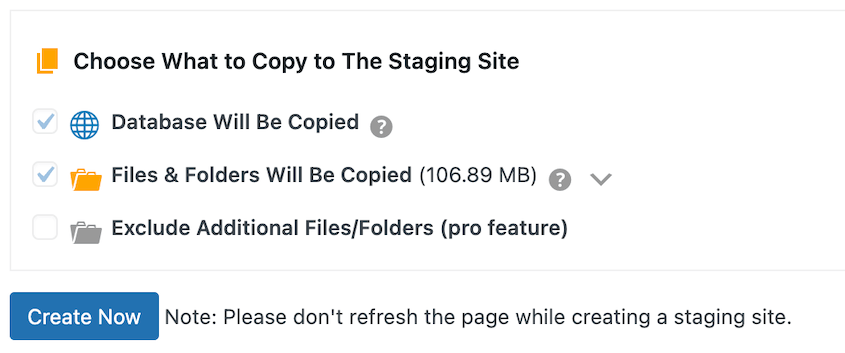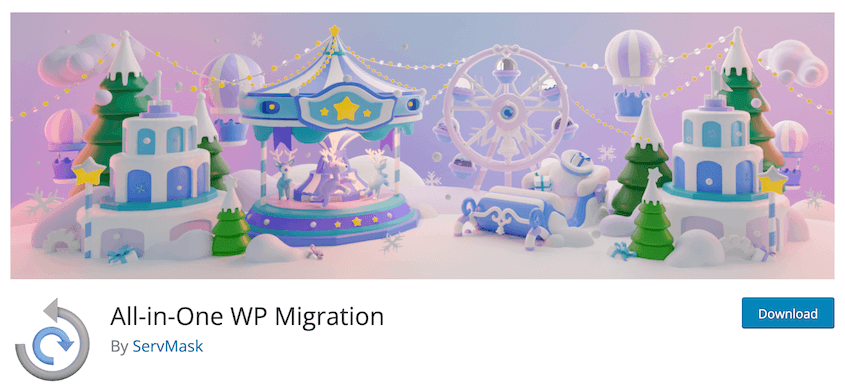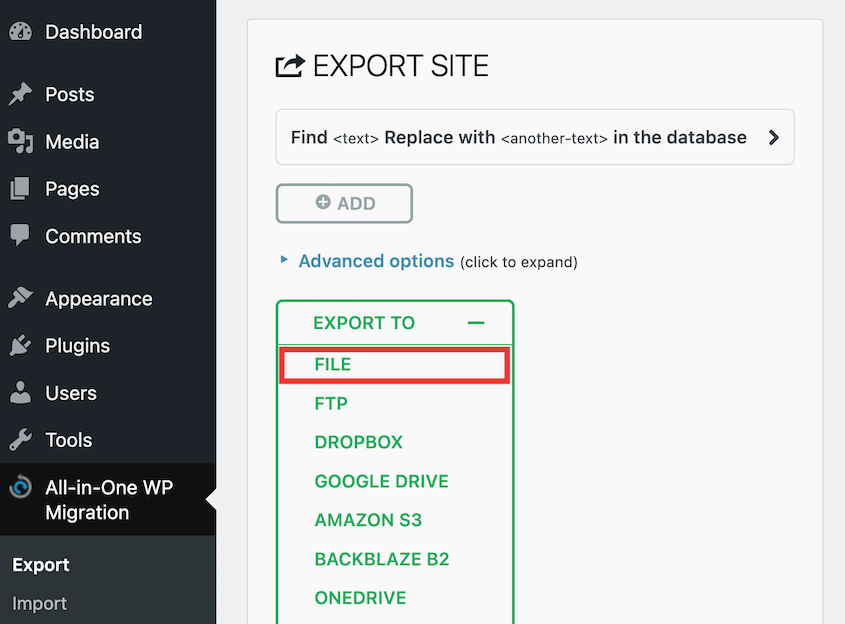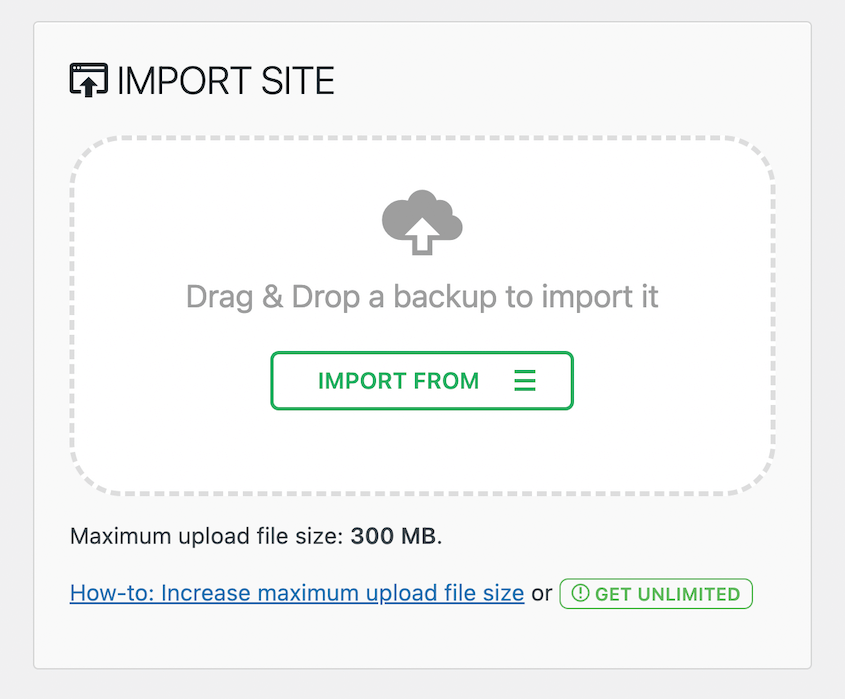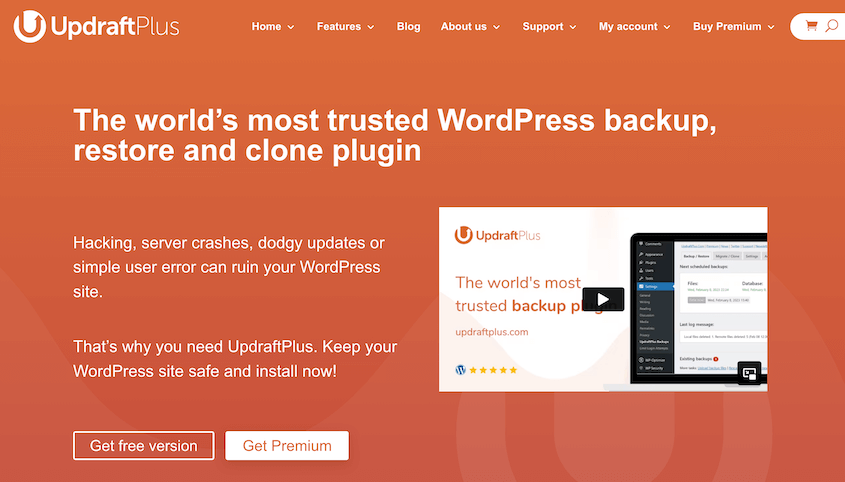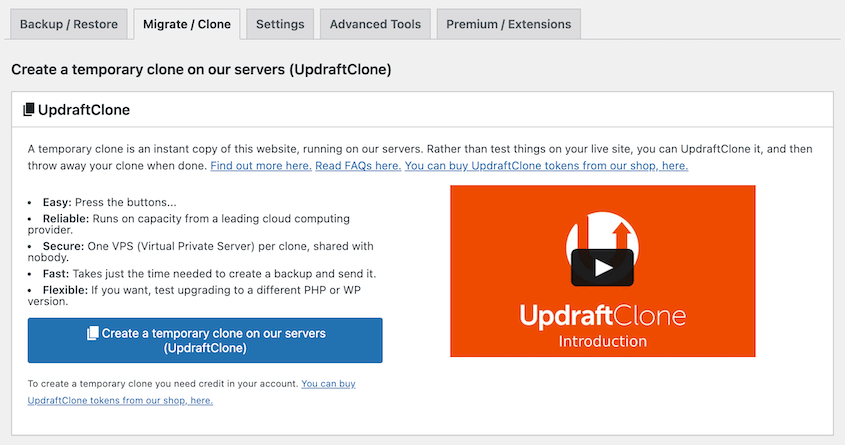Ich weiß noch, wie ich zum ersten Mal von Staging hörte. Es klang wie ein wahrgewordener Traum - ein sicherer Raum, in dem ich experimentieren konnte, ohne meine Live-Site zu riskieren.
Aber dann war es an der Zeit, es tatsächlich einzurichten. Pfui, diese Kopfschmerzen!
Ich habe es mit manuellen Einstellungen versucht, was mir viel zu schwierig und zeitaufwändig erschien. Und dann kam die Jagd nach Plugins. Ich kann Ihnen sagen, dass die Suche nach unzähligen Optionen, von denen jede versprach, die "einfachste" oder "beste" zu sein, überwältigend war.
Einige waren klobig, andere verwirrend, und wieder andere funktionierten einfach nicht wie angekündigt. Ich hatte das Gefühl, dass ich mehr Zeit damit verbracht habe, mich mit Plugins herumzuschlagen, als meine Website zu verbessern!
Eine Staging-Lösung zu finden, die sowohl leistungsstark als auch benutzerfreundlich ist, kann sich wie die Suche nach einem Einhorn anfühlen. Aber nachdem ich selbst durch die Gräben gegangen bin, habe ich endlich einige WordPress Staging-Plugins gefunden, die tatsächlich ihr Geld wert sind.
In diesem Beitrag werde ich die besten WordPress Staging-Plugins hervorheben, die Ihr Leben so viel einfacher machen können!
Inhaltsverzeichnis
Was ist ein WordPress-Staging-Plugin?
Ein WordPress-Staging-Plugin bietet einen Platz, um neue Funktionen, Updates, Designs und andere wichtige Änderungen sicher zu testen, bevor Sie sie auf Ihrer Live-Site anwenden. Es ermöglicht Ihnen, Änderungen von und zu einer Staging-Site zu migrieren und so das Fehlerrisiko zu verringern.
Um Staging-Plugins zu verstehen, müssen wir über Staging-Sites sprechen.
Eine Staging-Website ist ein Klon Ihrer Live-Website. Sie simuliert die genauen Bedingungen Ihrer Live-Site, befindet sich jedoch an einem anderen Ort als Ihrem Publikum.
Im Allgemeinen ist es eine gute Idee, Ihre Staging-Site statt Ihrer Live-Site zu bearbeiten. So erhalten Sie eine Vorstellung davon, wie sich diese Änderungen auf die Funktionalität und das Erscheinungsbild Ihrer realen Site auswirken.
Mit WordPress-Staging-Plugins können Sie Staging-Sites erstellen. Mit diesem Tool müssen Sie sich keine Sorgen machen, dass Ihre Live-Site beschädigt wird oder Ihre Besucher abgeschreckt werden.
Die 9 besten WordPress-Staging-Plugins
Schauen wir uns jetzt einige der besten WordPress-Staging-Plugins an!
Ich war erstaunt, wie einfach es ist, eine WordPress-Website mit Duplicator zu duplizieren. Mit diesem WordPress-Staging-Plugin können Sie in Sekundenschnelle ein benutzerdefiniertes Backup Ihrer Website erstellen.
Alles, was Sie tun müssen, ist, eine neue Sicherung zu erstellen. Wählen Sie dann aus, welche Daten Sie an einen Staging-Standort senden möchten.
Sobald Sie eine Staging-Site erstellt haben, können Sie dieses Backup herunterladen und am neuen Speicherort installieren. Wenn Sie WordPress installiert haben, ziehen Sie die Backup-Archivdatei einfach per Drag & Drop in den Staging-Bereich.
Sie brauchen WordPress jedoch nicht einmal zu installieren. Verbinden Sie sich mit cPanel oder einem FTP-Client mit Ihrer Staging-Site und laden Sie die Backup-Dateien Ihrer Website hoch.
Um mit der Installation der Kopie Ihrer Site zu beginnen, starten Sie den Migrationsassistenten von Duplicator. Wenn Sie eine Staging-Site auf einer Subdomain erstellen, könnte Ihr Installationslink folgendermaßen aussehen:
https://subdomain.example.com/installer.php
Mit Duplicator habe ich eine ganze Website erfolgreich und ohne Probleme migriert. Die Daten wurden sowohl auf lokale Serverumgebungen als auch auf andere Live-Server übertragen.
Was mir gefallen hat
- Migrationen per Drag & Drop
- Benutzerdefinierte WordPress-Backups mit Mediendateien, Datenbanken, WordPress-Dateien und anderen spezifischen Daten
- Klonen Sie Websites in Staging-Umgebungen oder auf andere Hosting-Server.
- Cloud-Backup-Speicher auf Amazon S3, Google Drive, Dropbox und mehr
- Unterstützt große Websites und WordPress Multisite
- Wiederherstellung mit einem Klick
- Notfallwiederherstellung zum Zurücksetzen von Fehlern
- Schritt-für-Schritt-Migrationsassistent
- Unterstützung für leere Sites
- Kostenlose Version verfügbar
- Migrationen ohne Ausfallzeiten, sodass das Ranking in Suchmaschinen nicht beeinträchtigt wird
- Migrationsdienst , der Ihre Site für Sie verschiebt
Was mir nicht gefallen hat
- Hilfreiche Funktionen wie Drag-and-Drop-Migrationen sind auf die Premium-Version beschränkt
Warum ich mich für Duplicator Pro entschieden habe
Duplicator ist ein flexibles und leistungsstarkes Tool für WordPress-Staging. Es klont sofort Ihre Website, die Sie auf einer lokalen Entwicklungsseite sichern oder auf eine Subdomain auf Ihrem Server migrieren können. Es muss nicht einmal WordPress installiert sein!
Wenn Sie ein Plugin möchten, das einen Staging-Bereich für Sie erstellt, sollten Sie BlogVault in Betracht ziehen. Dies ist ein WordPress-Backup-Plugin, das zusätzliche Dienste wie erweiterte Überwachung, Malware-Entfernung und Staging mit einem Klick bietet.
Wenn Sie eine Staging-Site benötigen, vereinfacht BlogVault diesen Einrichtungsprozess. Sobald Sie ein Backup ausgewählt haben, erstellt BlogVault mit dieser Kopie Ihrer Website eine Staging-Site. Es wird ein unabhängiger Testbereich mit denselben Daten wie Ihre Live-Site eingerichtet.
Sie können 28 Tage lang Änderungen an der Staging-Site vornehmen. Wenn Sie bereit sind, diese live zu schalten, können Sie die Staging-Site mit der Live-Site zusammenführen .
Was mir gefallen hat
- Staging-Funktion mit nur einem Klick
- Staging-Sites werden auf Remote-Servern gehostet
- Änderungen live mischen
- SSL-Verschlüsselung
- Anpassbare PHP-Version
- Passwortschutz
- Unterstützt WordPress Multisite
Was mir nicht gefallen hat
- Staging-Sites laufen nach 28 Tagen ab
- Die Preise sind hoch und beginnen bei 149 USD pro Jahr
Warum ich mich für BlogVault entschieden habe
BlogVault ist eine gute Option, wenn Sie keine Staging-Site manuell erstellen möchten. Sie können eine mit einem Klick einrichten und alle Änderungen mühelos auf Ihre Live-Site übertragen. Bedenken Sie jedoch, dass diese Staging-Sites temporär sind.
WP Staging ist ein beliebtes kostenloses Staging-Plugin für WordPress. Es kopiert Ihre Website vollständig und richtet sie als Staging-Site in einem Unterordner oder einer Subdomain ein.
Nach meiner Erfahrung ist WP Staging einfach zu bedienen. Nach der Installation können Sie Ihre erste Staging-Site mit einem Klick erstellen.
Bevor WP Staging Ihre Site kopiert, können Sie anpassen, welche Daten einbezogen werden sollen.
Anschließend können Sie sich bei Ihrer neuen Staging-Site anmelden.
Sie erhalten ein separates WordPress-Dashboard mit denselben Plugins und Designs wie das alte. Nachdem Sie sicher Änderungen vorgenommen haben, können Sie diese problemlos auf die Produktionssite übertragen.
Was mir gefallen hat
- Staging mit nur einem Klick
- Klont Ihre Site in eine Subdomain oder ein Unterverzeichnis
- Kostenlose Version verfügbar
- Schnelles Einrichten von Staging-Sites
- Geklonte Website ist nicht für die SEO-Indizierung verfügbar
- Migrations- und Backup-Lösungen
- Cloud-Speicher
- Unterstützt mehrere Standorte
Was mir nicht gefallen hat
- Um Staging-Sites auf einer Subdomain zu erstellen, müssen Sie auf WP Staging Pro aktualisieren
- Sie müssen mit Site-Dateien und Datenbanktabellen vertraut sein, um den Site-Klon anzupassen
Warum ich WP Staging gewählt habe
Ich habe mich für WP Staging entschieden, weil es einfach, aber funktional ist. Selbst mit der kostenlosen Version können Sie Ihre Website schnell kopieren und ein ganzes Staging-Dashboard erstellen, um neue Updates zu testen.
Ein weiteres effektives Plugin zum Erstellen von Staging-Umgebungen ist WP Stagecoach . Wie andere Plugins bietet es Staging mit einem Klick. Es gibt Ihnen jedoch mehr Kontrolle über den Datenzusammenführungsprozess.
Um eine Staging-Site zu erstellen, müssen Sie ihr nur einen Namen geben. Sie können das Caching deaktivieren, den Kennwortschutz aktivieren und Hotlinking deaktivieren, wenn Sie dies wünschen.
WP Stagecoach erledigt den Rest der Arbeit. Sie erhalten Ihre Anmeldedaten, sodass Sie sofort mit der Bearbeitung Ihrer Staging-Site beginnen können.
Mit WP Stagecoach können Sie entscheiden, welche Daten Sie live schalten möchten. Es können alle Änderungen, nur Dateiänderungen oder nur Datenbankänderungen importiert werden.
Was mir gefallen hat
- Staging mit nur einem Klick
- Passwortschutz
- SSL-Verschlüsselung
- Datenbanken zusammenführen statt überschreiben
- Dateiimporte, Datenbankimporte oder beides
Was mir nicht gefallen hat
- Keine zusätzlichen Funktionen für Backups oder Migrationen
- Kann Ihre Website nur auf den Server von WP Stagecoach klonen
- Unterstützt keine Multisite
- Keine kostenlose Version
Warum ich WP Stagecoach gewählt habe
WP Stagecoach wird häufig für WordPress-Staging empfohlen. Wenn dies Ihr einziges Ziel ist, könnte es ein gutes Tool für Sie sein. Andere Tools auf dieser Liste bieten jedoch flexiblere Optionen.
InstaWP ist eine Cloud-Plattform, mit der Sie Sandbox-Sites einrichten und verwalten können. Mit diesem Dienst können Sie unabhängige Staging-Sites mit benutzerdefinierten Konfigurationen erstellen.
Sie erhalten sofort eine neue WordPress-Website mit all Ihren bevorzugten Plugins und Themen. Wenn Sie regelmäßig neue Staging-Sites erstellen, können Sie diese gerne als Vorlage einrichten. Dies minimiert Ihre Einrichtungszeit.
Anstatt eine leere Starter-Site zu haben, müssen Sie Ihre Live-Site möglicherweise zur Entwicklung in die Staging-Umgebung übertragen. Installieren Sie in diesem Fall das Plugin InstaWP Connect.
Damit können Sie Ihre Site mit dem Cloud-Server von InstaWP verbinden. Sie können Änderungen von und zur Staging-Site übertragen und alle erforderlichen Änderungen testen.
Was mir gefallen hat
- Staging mit nur einem Klick
- Erstellen Sie Starter-Sites mit benutzerdefinierten Plugins und Themen
- Plugin verbindet Ihre Site mit Cloud-Servern
- Testen Sie neue PHP- oder WordPress-Versionen
- Schnelle, vollständige und benutzerdefinierte Staging-Optionen
- Selektive Änderungen synchronisieren oder vollständige Zusammenführungen durchführen
- Kostenlose Version verfügbar
Was mir nicht gefallen hat
- Die kostenlose Stufe unterstützt nur 3 Staging-Sites
- Staging-Sites werden nach 3 Tagen gelöscht
Warum ich mich für InstaWP Connect entschieden habe
InstaWP Connect bietet eine einfache Möglichkeit, eine Kopie Ihrer Live-Website an eine Sandbox-Site zu senden. Diese Staging-Sites sind einfach und schnell einzurichten, daher kann InstaWP ein großartiges Tool für Anfänger sein.
WP Time Capsule ist ein kostenloses WordPress-Backup- und Staging-Plugin. Es unterstützt auch zusätzliche Funktionen wie Klonen und Migration.
Wenn Sie eine Staging-Site benötigen, wählen Sie einfach einen URL-Pfad.
WP Time Capsule klont Ihre Site an einen anderen Ort auf Ihrem Server. Wenn Sie neue Plugin- oder Theme-Updates haben, können Sie diese schnell im Staging-Bereich testen.
Was mir gefallen hat
- Staging mit nur einem Klick
- Testen von Updates auf einer Staging-Site
- Staging-Site nach fehlerhaften Updates wiederherstellen
- Einfaches Kopieren der Staging-Site in die Live-Version
Was mir nicht gefallen hat
- Langsamer als andere Staging-Plugins
- Veraltete Schnittstelle
- Sie können mit einer kostenlosen Testversion beginnen, müssen jedoch auf einen kostenpflichtigen Plan upgraden, um WP Time Capsule weiterhin nutzen zu können.
- Es gibt keine lokale Speicheroption, daher werden alle Backups in die Cloud gesendet
Warum ich WP Time Capsule gewählt habe
WP Time Capsule ist ein gutes Plugin für grundlegendes Staging, Backups und Klonen.
Wenn Sie mit WPvivid eine Staging-Site erstellen, können Sie deren Speicherort anpassen. Sie können auch eine neue Datenbank dafür einrichten.
Mit WPvivid können Sie auswählen, welche Daten Sie an die Staging-Umgebung senden. Sie können bei Bedarf Dateien oder Datenbanktabellen ausschließen.
Anschließend installiert WPvivid Ihre neue Staging-Site schnell. Wenn die Installation abgeschlossen ist, erhalten Sie alle Details, die Sie zum Anmelden benötigen.
Jetzt können Sie Änderungen an der Staging-Site vornehmen. Beachten Sie jedoch, dass die Migration dieser Änderungen auf die Live-Site eine kostenpflichtige Funktion ist.
Was mir gefallen hat
- Staging mit nur einem Klick
- Optionen zum Anpassen der Staging-Site
- Schnelle Einrichtung
- Sicherungs- und Wiederherstellungsfunktionen
- Zusätzliches Tool zum Bereinigen von Bildern
- Erstellen von Datenbank-Snapshots
Was mir nicht gefallen hat
- Das Erstellen einer Staging-Site ist kostenlos, aber für die Migration aller Änderungen zurück auf Ihre Live-Site müssen Sie bezahlen.
Warum ich mich für WPvivid entschieden habe
Mit WPvivid können Sie schnell eine Staging-Umgebung für Ihre Website erstellen. Ich empfehle es, wenn Sie nur neue Updates testen möchten. Für größere Änderungen sollten Sie ein anderes Plugin für einfache und kostenlose Migrationsoptionen verwenden.
All-in-One WP Migration ist eines der beliebtesten WordPress-Migrations-Plugins. Es verfügt über über 5 Millionen aktive Installationen.
Wenn Sie Ihre Site auf einfache und benutzerfreundliche Weise in einen Staging-Bereich migrieren möchten, sollten Sie All-in-One WP Migration verwenden. Sie können Ihre gesamte Live-Site schnell als einzelne ZIP-Datei exportieren.
Anschließend müssen Sie Ihre eigene Staging-Site einrichten. Installieren Sie dort All-in-One WP Migration und importieren Sie Ihre Sicherungsdatei.
Was mir gefallen hat
- Einfache Migrationsoptionen
- Bündeln Sie ganze Sites in einzelnen ZIP-Dateien
- Cloud-Speicher für Google Drive, Dropbox, OneDrive und mehr
- Automatische Backups
Was mir nicht gefallen hat
- Kein One-Click-Staging, daher müssen Sie manuell eine Staging-Site erstellen
- Die Größe des Datei-Uploads ist in der kostenlosen Version auf 300 MB begrenzt
Warum ich die All-in-One WP-Migration gewählt habe
Wenn Sie ein kostenloses Plugin mit einfacher Migration bevorzugen, sollten Sie All-in-One WP Migration in Betracht ziehen. Bedenken Sie jedoch, dass Sie Ihre eigene Staging-Site installieren müssen. Möglicherweise treten auch Probleme beim Hochladen des Backups auf, da das Datei-Upload-Limit niedrig ist.
UpdraftPlus ist ein weiteres bekanntes Backup- und Migrations-Plugin. Wenn Sie es zum Erstellen einer Staging-Site verwenden möchten, können Sie die UpdraftClone-Funktion verwenden.
Mit UpdraftClone können Sie eine Sandbox-Site auf UpdraftPlus-Servern erstellen. Beim Einrichten können Sie bestimmte Versionen von WordPress und PHP auswählen.
Sobald Sie eine Staging-Site haben, ist diese 24 Stunden lang verfügbar. Mit einem zusätzlichen Token können Sie Ihre Test-Site weitere 7 Tage lang nutzen.
Was mir gefallen hat
- Klonen in Sandboxen
- Gehostet auf UpdraftPlus-Servern
- Anpassbare Version von WordPress und PHP
- Leere WordPress-Installationen erstellen
Was mir nicht gefallen hat
- UpdraftClone-Token können verwirrend und teuer sein
- Sandboxen sind temporär und Sie müssen zusätzliche Token verwenden, um sie weiterhin nutzen zu können
Warum ich mich für UpdraftPlus entschieden habe
Wenn Sie UpdraftPlus bereits für Backups verwenden, ist es sinnvoll, einige UpdraftClone-Token zu kaufen und einen Staging-Bereich zu erstellen.
Häufig gestellte Fragen zu WordPress-Staging-Plugins
Bietet WordPress eine Staging-Site an?
Einige WordPress-Hosting-Anbieter verfügen über integrierte Staging-Sites, mit denen Sie Änderungen ganz einfach testen können, ohne Ihre Live-Site zu beeinträchtigen. Sie können auch ein WordPress-Staging-Plugin verwenden, um Staging-Umgebungen zu erstellen.
Welche Vorteile bietet die Verwendung einer Staging-Site?
Staging-Sites ermöglichen es Ihnen, Änderungen, Updates oder neue Funktionen zu testen, ohne Ihre Live-Site zu gefährden. Wenn etwas kaputt geht, leidet die Staging-Site, nicht Ihr öffentliches Markenimage oder die Benutzererfahrung. Dies kann entscheidend sein, um eine nahtlose Benutzererfahrung zu gewährleisten und potenzielle Ausfallzeiten zu reduzieren.
Wie viel kostet Staging auf WordPress?
Die Kosten für WordPress-Staging hängen davon ab, wie Sie Ihre Staging-Site erstellen. Wenn diese Funktion von Ihrem Webhost angeboten wird, könnte sie kostenlos sein. Es gibt auch kostenlose Plugins wie Duplicator und WP Staging, die Ihnen beim Einrichten eines Staging-Bereichs helfen können.
Andernfalls müssen Sie die Pro-Version eines Staging-Plugins erwerben. Der Preis variiert je nach Plugin.
Wie verwende ich das WP Staging-Plugin?
Um WP Staging zu verwenden, klicken Sie auf Staging-Site erstellen . Wählen Sie dann aus, welche Daten Sie auf die WordPress-Staging-Site migrieren möchten. Sobald die Site erstellt ist, melden Sie sich im Staging-Bereich an.
Wie mache ich meine WordPress-Staging-Site live?
Um Ihre WordPress-Staging-Site live zu schalten, installieren Sie Duplicator Pro. Erstellen Sie dann ein Backup der Staging-Site und laden Sie es herunter. Suchen Sie auf der Live-Site die Importseite und laden Sie das Backup hoch.
Abschluss
Ich hoffe, dieser Artikel hat Ihnen geholfen, das richtige WordPress-Staging-Plugin für Ihre Website zu finden!
Staging-Sites sind von unschätzbarem Wert, da sie eine risikofreie Umgebung zum Testen von Änderungen und Updates bieten, ohne Ihre Live-Site zu beeinträchtigen.
Obwohl es viele Plugins gibt, sollte Ihre Wahl Ihren spezifischen Anforderungen und Ihrem technischen Niveau entsprechen. Anfänger bevorzugen möglicherweise Plugins mit Ein-Klick-Installation, während erfahrenere Benutzer erweiterte Optionen für mehr Flexibilität nutzen können.
Möglicherweise möchten Sie sich auch diese Ressourcen zur Verwaltung Ihrer WordPress-Site ansehen:
Sind Sie bereit, Ihre erste Staging-Site zu erstellen? Laden Sie Duplicator Pro herunter, um Ihre Live-Site schnell in eine Staging-Umgebung zu verschieben!
Joella ist eine Autorin mit langjähriger Erfahrung in WordPress. Bei Duplicator ist sie auf die Website-Wartung spezialisiert – von einfachen Backups bis hin zu groß angelegten Migrationen. Ihr oberstes Ziel ist es, sicherzustellen, dass Ihre WordPress-Website sicher und bereit für Wachstum ist.